Công thức Xuất hiện Lỗi dưới dạng Văn bản trong Microsoft Excel
Trong bài viết này, chúng ta sẽ tìm hiểu về cách công thức xuất hiện sai dưới dạng văn bản trong Microsoft Excel.
Chúng tôi sẽ sử dụng Định dạng ô trong Excel để chuyển đổi định dạng ô.
Hãy lấy một ví dụ để hiểu cách chúng tôi có thể hiển thị văn bản cho các công thức đã nhập thay vì kết quả của chúng.
Chúng tôi có dữ liệu trong phạm vi A1: D11. Cột A chứa Thành phố, Cột B chứa Đại lý, cột C chứa số tiền bán hàng và Cột D chứa Công thức xuất hiện được hiển thị dưới dạng định dạng văn bản.
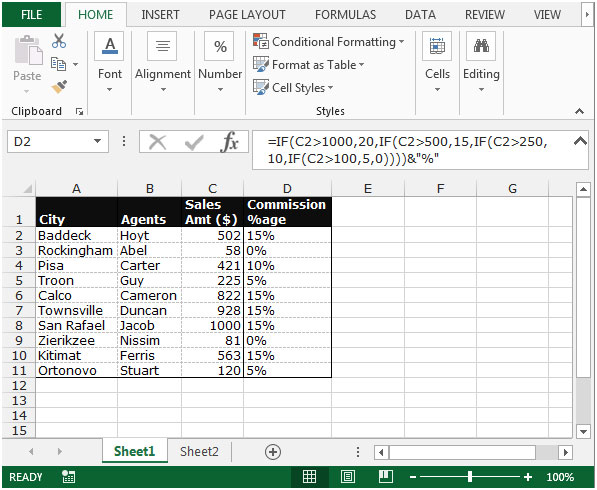
Để thay đổi định dạng của công thức chứa ô, hãy làm theo các bước sau: – * Chọn công thức chứa phạm vi D1: D11.
-
Nhấn phím Ctrl + 1 trên bàn phím của bạn.
-
Hộp thoại Định dạng ô sẽ xuất hiện.
-
Nhấp vào tab số.
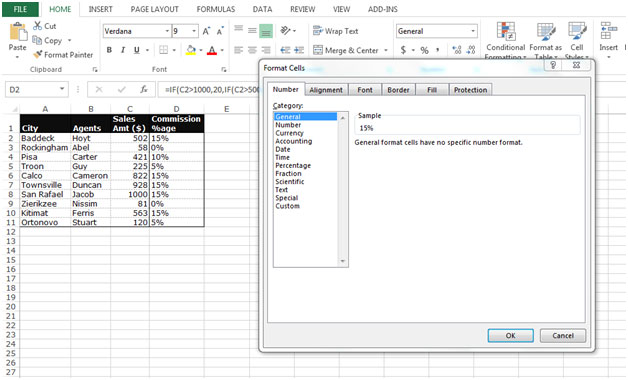
-
Nhấp vào định dạng phần trăm.
-
Nhấp vào OK.
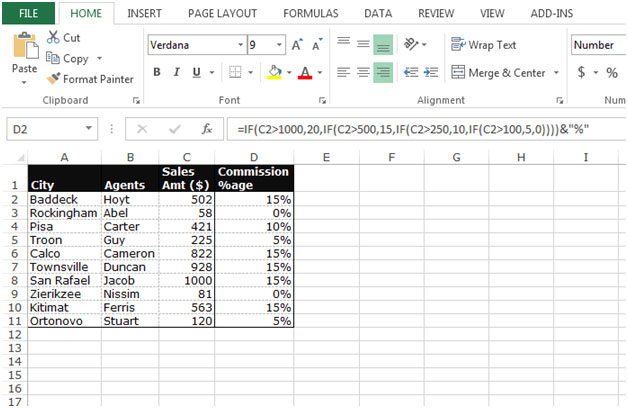
Hoặc bạn có thể căn chỉnh định dạng ô ở phía bên phải của ô.
Đây là những cách chúng tôi có thể định dạng công thức xuất hiện sai dưới dạng văn bản trong Microsoft Excel.